Как рисовать тени и передать объем?
Построение и рисование таких фигур, как цилиндр, шар, конус, куб – это довольно утомительное и неинтересное дело. Однако именно подобные задания являются первым шагом к пониманию объема геометрической формы, а также к умению изображать ее темные и светлые стороны – то есть, к умению рисовать тени карандашом поэтапно.
Свет и тень должны быть реалистичными и радовать глаз. Это придаст рисункам контрастности, глубины и ощущения движения. Как научиться рисовать тени, чтобы рисунки выглядели более живыми, привлекательными и интересными?
Вы когда-нибудь задумывались о том, что позволяет нам видеть форму предметов? Откроем секрет: это столкновение света и тени.
Ни свет, ни тень не ложатся на предметы как попало. Существуют определенные закономерности. Они позволяют предположить, как на предмете, на его формах, будет располагаться свет, а где начнется тень.
И рисующему человеку необходимо знать эти закономерности.
В рисовании различают следующие элементы светотени:
Рассмотрим каждый из них по порядку.
Бликом называют пятно света, которое располагается на выпуклой или плоской глянцевой поверхности и получается из-за сильной освещенности объекта.
Свет – это поверхности объекта, которые ярко освещены.
Полутенью называется слабая тень. Она возникает, если предмет освещается не одним, а несколькими источниками света. Кроме того, она образуется на поверхностях, которые обращены под небольшим углом к источнику света.
Тень – это те участки предмета, которые освещены слабо.
Падающей тенью называется та, которую предмет отбрасывает на плоскость, на которой стоит.
А собственной – та, которая находится на неосвещенной его стороне.
Рефлексом называется слабое световое пятно, которое находится в области тени. Оно образуется лучами, которые отражаются от других объектов, находящихся рядом. Изображение этих световых градаций и позволяет художнику наглядно изобразить на листе форму предмета, передать его объем и степень освещенности.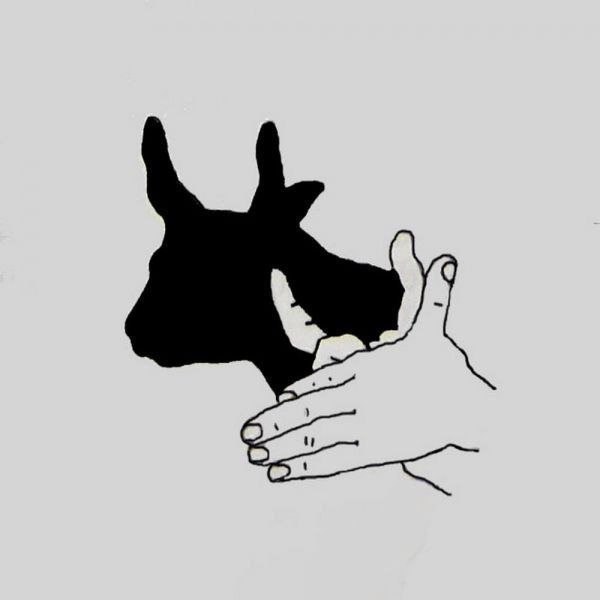
А работают ли эти правила для компьютерной графики? Да. Компьютерная графика – это то же самое рисование.
Шаг 1: выбор правильных материалов.
В первую очередь необходимо выбрать правильный карандаш. Разумеется, можно рисовать тени и углем, и сангиной, и гуашью, и акрилом. Но на первых порах лучше ограничиться карандашом. Для теней используются специальные карандаши для рисования. Они продаются в наборах. Бюджетный вариант можно найти в любом канцелярском магазине. Существует много разновидностей карандашей для рисования. Есть с мягким (М, 2М, 3М, …, 8М, 9М) грифелем, а есть с твердым (Т, 2Т, 3Т, …, 8Т, 9Т). В наборах зарубежных фирм-производителей М заменяется на B, а Т – на H. Для изображения теней вам будет достаточно набора из 3Т, 2Т, Т, ТМ, М, 2М и 3М. Для изображения света лучше использовать твердые карандаши, а для тени – мягкие. Так рисунок будет выглядеть естественнее и его проще будет нарисовать.
Поговорим о бумаге.
Для рисования не подойдут слишком гладкие листы, те, на которых мы печатаем. Не стоит использовать и слишком жесткую бумагу. На ней будет сложно рисовать тени. Лучше всего использовать специальные листы для рисования, которые продаются в папке в канцелярских магазинах.
Шаг 2: линейный набросок.
В первую очередь сделайте линейный набросок того, что вы хотите нарисовать. Желательно сделать это с натуры, но можно использовать и фотографию объекта. Самое главное, чтобы объект, который вы выбрали, был неподвижен. В этом случае у вас будет много времени на то, чтобы его зарисовать.
Внимательно приглядитесь к домашней обстановке. Вы можете нарисовать цветы, часы, кухонные принадлежности, предметы одежды. Все это является отличными объектами для зарисовки.
Шаг 3: ахроматические цвета.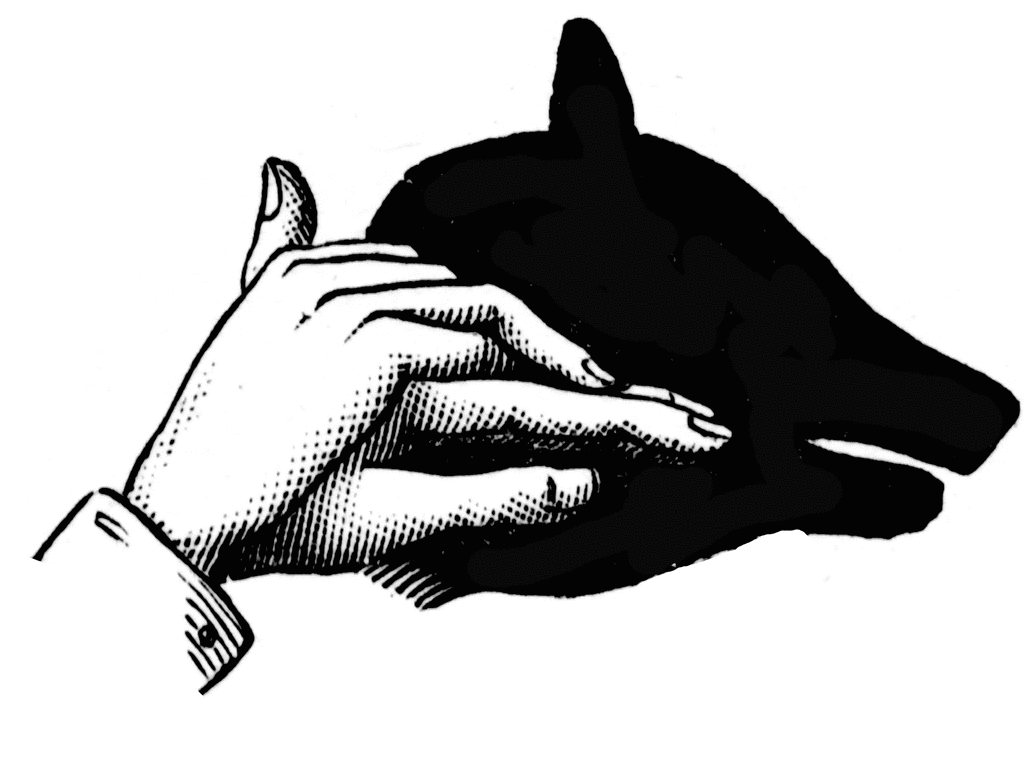
При работе с карандашом в вашем распоряжении все ахроматические цвета. Они начинаются с белого и заканчиваются черным, имея в середине несколько оттенков серого.
Как создать ахроматическую шкалу?
Нарисуйте прямоугольник: это можно сделать на отдельном листе бумаге или же в углу вашего рисунка.
Разделите этот прямоугольник на пять — семь равных частей, после чего пронумеруйте их. Самый первый прямоугольник будет белым, а последний – черным. Части между ними нужно закрасить разными оттенками серого, разделив их по тону.
Шаг 4: теория о тенях.
Для этого необходимо понять их природу. Найдите основной источник света. Пронаблюдайте, что самые светлые места часто находятся ближе всего к свету, темные – дальше, а тени падают против света. Особое внимание следует уделить отражениям, так как они могут быть наиболее ярким местом выбранного для рисования объекта.
Шаг 5: выбор способа штриховки.
Штриховка накладывается поверх карандашного наброска. Выберите способ, которым вы будете штриховать набросок, в зависимости от самого объекта, источника света и вида рисунка.
Видов штрихования теней много, и самыми популярными из них являются прямая, круговая и крестовая.
Прямой называется рисование множества параллельных линий максимально близко друг к другу. Этот способ отлично подойдет для объектов без текстуры и для рисования волос.
Для круговой штриховки необходимо рисовать много мелких кругов. С помощью этой штриховки можно создать интересую текстуру, разбрасывая круги и дополняя их линиями. Кроме того, можно нагляднее показать плотность объекта, который изображаете, располагая круги близко друг к другу.
Тонированние объекта с помощью рисования пересекающихся линий – это крестовая штриховка. Этот способ отлично подходит для придания глубины рисунку.
Учитывайте направление штриховки и форму предмета. Прямые линии на округлых поверхностях не дадут эффект объема, округлые поверхности необходимо штриховать в направлении искривления плоскостей.
Шаг 6: проба пера.
Попробуйте сделать тени. Так как ваш рисунок еще на начальном этапе, не следует делать их слишком темными. Так вы без труда сможете их стереть, если это будет необходимо. Рисуйте, постепенно заполняя те места, которые надо, а самые светлые места оставляйте белыми.
В процессе рисования сравнивайте работу с объектом или его фотографией, чтобы быть уверенным, что вы наносите тени в правильном месте.
Шаг 7: терпение и поэтапная работа.
обавляйте тени в несколько слоев. Их необходимо постепенно затемнять, накладывая слой за слоем. Между темными и светлыми местами должен быть ощутимый контраст.
Не забывайте использовать ахроматическую шкалу: рисунок не должен быть в одинаково серых тонах.
Спешить не нужно. Процесс штриховки теней напоминает проявление черно-белой пленки: он должен происходить постепенно. Терпение – ваш ключ к успеху и красивым рисункам.
Чем больше вы углубляете тени на рисунке, тем менее заметными будут становиться его контуры. И это правильно, ведь в настоящей жизни почти ничего не имеет черного контура. То же самое должно найти отражение и в вашем рисунке.
Шаг 8: растушевка теней.
Теперь растушуйте тени на вашем рисунке. Необходимо сделать их более реалистичными и плавными. Нужно контролировать нажим, чтобы он был не слишком сильным и слишком слабым. Растушевывайте до тех пор, пока не будете удовлетворены результатом.
Купите специальные палочки для растушевки в художественном магазине.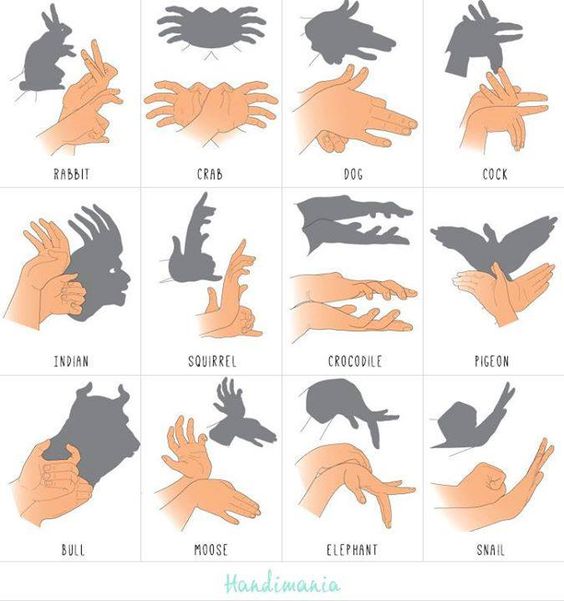 Если у вас нет растушевки, можно пользоваться небольшим кусочком бумаги. Меняйте бумагу чаще.
Если у вас нет растушевки, можно пользоваться небольшим кусочком бумаги. Меняйте бумагу чаще.
Ластик поможет вам высветлить те места, которые вы замазали случайно. Это может быть блик, или контур, который не полностью скрылся под слоем штриховки.
Главное, помните, что большинство рисующих людей, в том числе и самые известные художники, на начальном этапе творческого пути допускали ошибки.
Советы и рекомендации
Между вашей рукой и бумагой, на которой вы рисуете, можно положить чистый лист бумаги для печати: так вы избежите пятен на рисунке.
Чтобы не пачкать набросок и корректировать ошибки, лучше использовать виниловую стирательную резинку. Ластики из этого материала не портят бумагу и хорошо стирают следы карандаша.
Не используйте палец, чтобы растушевать штриховку. Палец быстро пачкается, когда вы растушёвываете темные места и затем пачкает более светлые.
Чтобы разница между светом и тенью была более заметна, необходимо использовать хорошее освещение.
Карандаш лучше держать под меньшим углом к плоскости бумаги, чтобы рисовать стороной грифеля, а не его кончиком. Так тени получатся более натуральными.
Рисуйте как можно чаще, оттачивайте навыки. Только благодаря многократным тренировкам, начиная с простых форм, можно добиться высокого уровня мастерства (см. фото).
Творческих вам успехов!
http://fb.ru/article/278162/kak-risovat-teni-osnovyi-risovaniya
Как рисовать падающую (отброшенную) тень, используя перспективу
В этом уроке мы наглядно рассмотрим как правильно строить падающую/отброшенную тень с помощью двухточечной перспективы.
Свет важенСвет утверждает свою необходимость в рисовании через свой валёр. Под валёром подразумевается затемненность или освещенность оттенка тона объекта. В большинстве случаев более темный валёр используют для теней, а светлый, соответственно, для освещенных участков.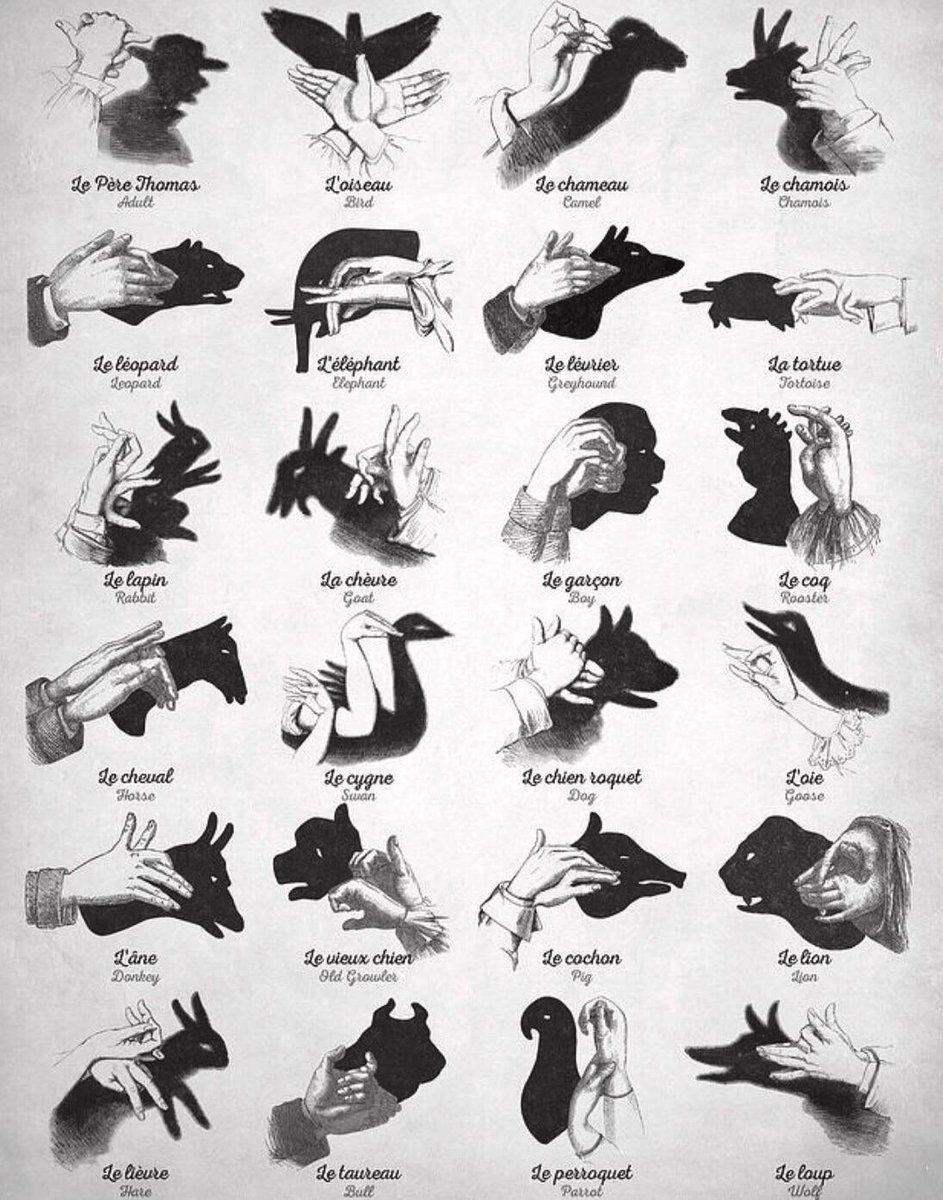 Валёр, который находится между этими крайностями, обычно называют полутоном.
Валёр, который находится между этими крайностями, обычно называют полутоном.
Валёр — в живописи и графике: оттенок тона, определяющий светотеневое соотношение в пределах одного цвета. Система валёров представляет собой градацию света и тени какого-либо цвета в определенной последовательности.
Из Wiki.
Необходимо создавать иллюзию света в рисунке, так как свет является определяющим фактором при различении предметов внешнего мира. Если мы хотим научиться создавать иллюзии в рисунках, самой главной иллюзией будет как раз создание света.
Свет активно действует в двух локациях – подсвеченной стороне и полутонах. Наш мозг запечатлевает их положение и усиливает их интенсивность, так же, как интенсивность теней.
Свет и теньТени обычно разделяют на «собственные» и «отброшенные». Собственная тень – это тень от самого объекта, а отброшенная тень – результат непроходимости света в объекте. Таким образом, тень «падает» на ближайшие поверхности.
Собственная тень может сообщить наблюдателю информацию о форме объекта, в то время как отброшенные тени формообразуют объект и направление света.
Отброшенные тениВажна форма отброшенной тени, так как наблюдатель получает из ее очертаний представление о форме объекта. Некоторые художники пользуются этой особенностью, если они хотят заставить тени «говорить» особенным образом, управляя источником света. Однако такой подход требует некоторой сноровки и знания теории перспективы.
Для большинства рисунков с натуры тени объектов очевидны, и их можно нарисовать, основываясь на сравнении между позитивным и негативным пространствами. Однако, если вы рисуете воображаемые предметы, вам пригодится данный навык.
В видео ниже мы рассматриваем использование производной перспективы, чтобы уметь создавать формы отброшенных теней в виде простых прямоугольников и сфер.
Как использовать «перспективу», чтобы расположить отброшенные/падающие тениНачнем с разбора процесса отбрасывания теней от прямоугольных объектов.
Сначала мы нарисуем простой прямоугольник, для этого воспользуемся двухточечной перспективой. Важно включать линию горизонта в план картины – для нас это будет «точка затухания тени».
Когда прямоугольник будет готов, мы определим источник света над уровнем горизонта. Чем ближе источник света будет располагаться к линии горизонта, тем длиннее будут тени.
Можно нарисовать линию от источника света до уровня горизонта. Точка пересечения этих двух линий (линия от источника света и линия горизонта) будет «точкой затухания тени».
Теперь мы можем нарисовать три линии от источника света, рассеивающиеся до верхних углов нашей формы. В этом случае мы имеем в виду три ближайших к наблюдателю угла.
Затем мы нарисуем линии по направлению от точки затухания тени до трех нижних углов нашей формы. Они должны быть достаточно длинными – такими же, как линии до верхних углов.
Точки пересечения помогают определить форму отброшенной тени.
Мы можем использовать получившуюся форму как основу для заполнения тени цветом.
Рисуем отброшенные тени сферы с использованием перспективыТеперь, когда мы рассмотрели процесс создания отброшенных теней с использованием перспективы на примере прямоугольника, разберем стратегию построения тени для сферы. (Существует несколько способов построения тени для сферы, но этот самый простой, на мой взгляд).
Как и в предыдущем примере, нам придется определить линию горизонта, так как они пригодится нам при определении точки затухания тени. Нам также понадобится определить источник света и точку затухания тени.
Затем нарисуем круг, который впоследствии станет сферой. Чтобы было проще определить форму отброшенной тени, впишем круг в квадрат.
Проведем линии от источника света до двух верхних углов квадрата, вписывающего в себя окружность.
Теперь нарисуем линии от точки затухания тени до двух нижних углов квадрата.
Полученные точки пересечений можно использовать для определения формы квадратной отброшенной тени.
Теперь нам нужно создать овальную форму для собственно сферической тени. Для начала необходимо определить, где кривые будут соприкасаться с краями. Чтобы найти эти точки, нам нужно нарисовать линии от источника света до середин сторон квадрата с каждой из сторон.
Затем, с помощью этих точек пересечения определим форму отброшенной от сферы тени.
Теперь можно добавлять цвет и валёр к самой сфере и отброшенной тени, чтобы завершить рисунок. У вас есть все ориентиры для этого.
Надеюсь, статья была вам полезна! Оставляйте свои комментарии, пожелания и вопросы!
Автор: Matt Fussell
Оригинал статьи.
10 основных принципов построения света и тени в рисунке – Сей-Хай
В каждой картине или небольшом наброске есть валеры. Мы о них не знаем. Мы не знаем, что это. Но тем не менее они там.
Валер (tonal value) – оттенок тона, определяющий соотношение света и тени в пределах одного цвета. Чем точнее вы передаете различия, тем лучше выглядит ваше произведение. Независимо от того, что вы рисуете – фигуру, натюрморт или пейзаж, – принципы валеров одинаковы.
Светотень – это основа реалистичного рисунка. Поэтому уроки рисования часто начинаются именно с этой темы. В этой статье мы рассмотрим десять главных принципов построения света и тени.
01. Разделяйте свет и тень
Это основа любой работы с тенью. Сначала разделите «семейство света» (light family) и «семейство тени» (shadow family). Семейство света состоит из всех областей, которые непосредственно касаются источника света. Хороший способ проверить это – посмотреть на свой объект со стороны света, увидеть, как свет «касается» его.
Семейство теней состоит из всего, что скрыто от источника света. Сюда относятся все тени и области отраженного света.
02. Используйте шкалу значений
Шкала поможет вам понимать соотношение тонов. Удобнее всего использовать вариант с 9 тонами – здесь есть середина, от которой легче отталкиваться. Такую шкалу несложно сделать самому. Начните с образца 1 (максимально заштрихуйте прямоугольник) и 9 (чистый лист). Затем выведите образец 5 (среднее значение), потом 3 и 7. Добавьте оставшиеся тоны, чтобы завершить шкалу.
Такую шкалу несложно сделать самому. Начните с образца 1 (максимально заштрихуйте прямоугольник) и 9 (чистый лист). Затем выведите образец 5 (среднее значение), потом 3 и 7. Добавьте оставшиеся тоны, чтобы завершить шкалу.
03. Рассматривайте относительные значения
Какой квадрат кажется темнее?Наше восприятие яркости предмета меняется в зависимости от того, что его окружает. В приведенном выше примере показаны два одинаковых квадрата, только на черном и белом фоне. Квадрат на белом кажется темнее, правда?
Такой эффект происходит постоянно, когда мы опираемся на результаты наблюдений.
04. Изучайте эффекты освещения
- Полутона (halftones) – основной свет разделен на полутона, которые темнеют с удалением от источника света.
- Внутренняя тень (core shadow) – тень, которая образуется там, куда не доходит отраженный свет.
- Основная тень (form shadow) – часть предмета в тени.
- Пенумбра или полутень (penumbra) – мягкий контур вокруг падающей тени.
- Падающая тень (cast shadow) – тень от границы, спроецированная на поверхность.
- Окклюзия (occlusion shadows) – тени, которые возникают там, где две поверхности приближаются друг к другу.
- Отраженный свет (reflected light) – свет, который попадает на основную тень.
- Граница света и тени (terminator) – собственно, граница.
- Основной свет (form light) – часть, которая получает прямой свет.
- Светлое пятно или «зайчик» (highlight) – отражение от источника света. Заметно только на световозращающих материалах.
- Центральный свет (centre light) – область, которая расположена непосрественно перед источником.
05. Не забывайте об отраженном свете
Правильная передача отраженного света дает отличное ощущение объема. Чтобы создать реалистичное ощущение света, важно понимать, что влияет на интенсивность непрямого (отраженного) света.
Чтобы создать реалистичное ощущение света, важно понимать, что влияет на интенсивность непрямого (отраженного) света.
Во-первых, «фактическая» яркость объекта, не зависящая от световых эффектов. Светлые материалы отражают свет сильнее, чем темные. Во-вторых, расстояние: чем дальше отраженный свет, тем слабее он влияет на объект.
06. Избегайте этих распространенных ошибок затенения
Первая самая распространенная ошибка – слишком слабое отражение света (1). Это создает путаницу между полутонами и отраженным светом, и зритель не может нормально понимать изображение. Вторая ошибка – делать светлые полутона слишком темными (2). Кажется, что предмет грязный. Третья ошибка – делать темные полутона слишком светлыми (3). Из-за этого теряется чувство формы.
07. Проведите исследование значений
Если вы запутались в тонах и тенях, нарисуйте отдельный простой набросок (исследование значений). Цель заключается в том, чтобы разбить изображение на четыре-пять групп тонов. Определите самые светлые и самые темные тона, затем найдите два-три тона, которые встречаются чаще других.
08. Проверьте свое понимание
Эксперимент с созданием тени по памяти на новых объектах.Всегда хорошо проводить эксперименты. Работайте с искусственным и с естественным освещением и обращайте внимание на различия. Попробуйте разные объекты и поверхности. Попробуйте восстановить образы из воображения. Помните все 11 эффектов из совета 4? Успешно избегаете трех распространенных ошибок затенения?
На изображении выше показаны рисунки учеников, которые рисовали голову Джона Азаро по памяти.
09. Попробуйте ограниченный диапазон
Контраст, который встречается в натурном рисунке, очень трудно передать в искусстве.Диапазон значений описывает, насколько велик спектр между самым светлым и самым темным участком. У каждой среды свой диапазон. В природе он неограничен: здесь есть и солнце, и кромешная темнота. Зачастую это очень сложно правильно передать в работе. Поэтому лучшее решение – уменьшить контраст на обоих концах спектра.
Поэтому лучшее решение – уменьшить контраст на обоих концах спектра.
10. Используйте образец
Чтобы разобраться, как ложится свет и тень в вашей картине, нарисуйте в углу небольшую сферу. Детально отрисуйте на ней направление света, глубину теней и силу отраженного света. Эта сфера – ваш световод, образец света, который применим ко всем остальным предметам. Чтобы упростить натурную работу, используйте яйцо.
Еще больше советов по рисованию:
Ошибки начинающих художников: как рисовать правдоподобно
Полезные уроки по живописи от Игоря Сахарова
Советы для художников: как использовать фотореференсы
Источник
Основы рисования. Как разобраться с объемом и тенями фигурок? — Ant.Karlov
В любой художественной школе или на художественных курсах первым делом учат рисовать скучные примитивы: шар, куб, конус и цилиндр. Когда я был маленький и ходил в художку, подобные занятия меня утомляли своей нудностью. Прямые линии, точные пропорции и бесконечное штрихованние рисунка карандашами разной мягкостью. В этом деле не было ни какой игры фантазии и буйства красок. Тогда я еще не понимал, что это один из первых и важных шагов к тому, чтобы чувствовать объем и научиться его правильно изображать.
Практически одновременно с примитивами рисуются натюрморты — их рисование помогает чувствовать фигуры с непростыми формами и дает возможность овладеть опытом использования красок, карандашей или мелков. Лично я никогда от натюрмортов не тащился, по мне это не на много веселее, чем рисовать примитивы. А уж от чужих работ в стиле натюрморт мне вообще спать хочется. Впрочем бывают исключения в виде необычной техники исполнения 🙂
Пример натюрморта в необычной технике исполнения. Автор: Смертина Наталия
Но реальность как правило такова, что научиться рисовать хочется здесь и сейчас, не тратя на это долгие годы — насколько это реально зависит от каждого индивидуально. Некоторые смотрят на чужие работы. Они им нравятся, и они хотят научиться так же рисовать. Но когда пробуют и первые результаты их не устраивают, они тут же бросают это дело со словами: «У меня никогда так же не получится…». Тут важно понять, что с первого раза мало у кого получается. Важно помнить, все дело в желании и стремлении 😉 Пока мы учились кататься на велосипеде, мы не раз с него падали и ставили себе синяки. Когда учились управлять машиной, мы не раз глохли на светофорах и перед пешеходными переходами. А в итоге, кто учился и хотел научится, тот научился и сейчас наслаждается результатами. С рисованием все тоже самое.
Некоторые смотрят на чужие работы. Они им нравятся, и они хотят научиться так же рисовать. Но когда пробуют и первые результаты их не устраивают, они тут же бросают это дело со словами: «У меня никогда так же не получится…». Тут важно понять, что с первого раза мало у кого получается. Важно помнить, все дело в желании и стремлении 😉 Пока мы учились кататься на велосипеде, мы не раз с него падали и ставили себе синяки. Когда учились управлять машиной, мы не раз глохли на светофорах и перед пешеходными переходами. А в итоге, кто учился и хотел научится, тот научился и сейчас наслаждается результатами. С рисованием все тоже самое.
В наш век технологий научится рисовать, как и научиться многому другому — намного проще, чем это было раньше. По крайней мере я так считаю. Компьютеры упрощают процесс создания картинки и дают возможность использовать различные эффекты и инструменты в своих работах. А ?нтернет помогает подглядывать за вещами, которые вы не можете продумать детально в своем воображении, но предполагаете как они должны выглядеть и как они называются 😉 К тому же, сидя дома перед монитором, можно зарядиться энтузиазмом, насмотревшись на работы профессиональных художников. ? в исключительных случаях даже увидеть процесс их создания.
Объем
Если вы чувствуете, что у вас проблемы с чувством объема, то я советую начать все же с примитивов. Скорее всего это будет скучно, но унывать не стоит — это прочная основа для будущего.
Объекты становятся объемными, когда появляется источник света. Чтобы любой объект получился объемным, необходимо разместить источник света на сцене и постоянно помнить о его место положении, рисуя детали. Всегда должен присутствовать как минимум один основной источник света, который влияет на все элементы рисунка. Но могут быть и дополнительные источники, например: свеча, факел, фары от машины или вспышка от взрыва.
Пример картинки с одним источником света.
Пример картинки с двумя источниками света.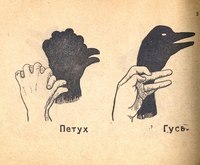
Как видно, на картинке те части объектов, что ближе к источнику света, имеют более светлые цвета, а что дальше от света — имеют более темные оттенки.
Если вы не можете представить правильно — где находится свет и где должны быть затенения, то рекомендую порисовать с натуры — это не сложно. Берем любой не прозрачный предмет, который имеет простую форму. Ставим его на стол или табурет и рядом устанавливаем настольную лампу. А потом, посматривая на этот объект, пытаемся изобразить его на бумаге или сразу на компьютере. Цель данной тренировки не столько в том, чтобы изобразить предмет так как он выглядит в реальной жизни, сколько разобраться с пониманием того, где находится свет и как предмет затеняется.
Тени
Зная, где находится источник света, построить тень на предмете не сложно, если он простой формы.
Пример построения тени.
Двигая источник света, мы можем легко посчитать куда должна падать тень от объекта.
Но это все теория. В работе художники не строят направляющих и не высчитывают тени таким образом, если конечно не требуется сверх точности в работе, ведь на это нужна масса времени. Обычно такого плана задачи художники рисуют на глаз. Уверяю, если повозится 2-3 вечера с направляющими и рисовать по ним тени, то через это время вы будете еще не идеально, но уже примерно представлять куда должна падать тень 🙂 В целом, если правильность теней принципиальна, то можно рисовать их на глаз, а потом быстро проверять при помощи направляющих, начертив 2-3 линии.
В играх правильные тени не используются, если игровой мир состоит как мозаика из различных кусочков (3D в расчет не берем, там тени рассчитываются компьютером динамически). ?х очень сложно рисовать и программировать, поэтому чаще используют под персонажами или другими объектами полу-прозрачные кружочки или другие интересные приемы. Чаще всего статичные объекты в играх не отбрасывают тени сами на себя и на другие объекты.
Объем сложных объектов
Если научится рисовать простые примитивы объемными с «закрытыми глазами», то сложные предметы рисовать уже не будет так страшно. Ведь вся хитрость в том, что предметы любой сложности состоят из простейших примитивов, и чтобы сложный предмет изобразить объемным, достаточно только представлять отдельные его детали в виде обычных примитивов и дело пойдет как надо 🙂
Ведь вся хитрость в том, что предметы любой сложности состоят из простейших примитивов, и чтобы сложный предмет изобразить объемным, достаточно только представлять отдельные его детали в виде обычных примитивов и дело пойдет как надо 🙂
Признаюсь, в данном примере с затенениями есть серьезные проблемы, но общая мысль я думаю понятна 🙂
Советы
Со временем я выяснил несколько важных моментов, которых стоит придерживаться, чтобы получать хорошие результаты:
- Те предметы, что светлее — визуально выглядят ближе к зрителю, нежели те, которые имеют более темные оттенки. Например, если мы рисуем домики или деревья в изометрии, то крыши домиков и макушки деревьев должны быть светлее, чем стены домов или нижние ветви деревьев. Если для крыши домика или для листвы деревьев использовать одинаковые цвета для верхних и нижних частей, то дома и деревья будут казаться плоскими, а не такими объемными, как мы бы хотели их видеть.
- Важные игровые объекты стоит делать ярче или как-то выделять на фоне остальных объектов. Чаще всего используется дополнительная обводка контура или более насыщенные цвета. При этом объекты заднего плана не должны использовать контрастную обводку и цвета должны быть более приглушенными.
- Не используйте в качестве цвета холста белый цвет — это очень контрастный фон. Рисуя предметы на таком фоне можно прогадать с цветами. ? когда объекты будут готовы, помещая их в игровой мир вы можете обнаружить, что они не соответствуют цветовой гамме, или выглядят не так удачно, как хотелось бы. ?спользуйте в качестве фона нейтральный цвет общей цветовой гаммы игрового мира.
- Рекомендую регулярно просматривать работы хороших художников, рисующих в том стиле, в котором бы вы хотели научиться рисовать. Обращайте внимания на различные детали и пробуйте вглядываться в рисунки, разглядывая отдельные элементы. ? представляйте как их можно изобразить — это поможет развить зрительное мышление. Так же не стесняйтесь повторять некоторые элементы со своими идеями — это полезно для тренировки руки и фантазии.
 В любом случае, если вы не будете стараться сделать себя клоном определенного художника и будете рисовать все равно чуть-чуть по своему, то у вас получится свой уникальный стиль.
В любом случае, если вы не будете стараться сделать себя клоном определенного художника и будете рисовать все равно чуть-чуть по своему, то у вас получится свой уникальный стиль. - У меня самого пока не всегда получается идеально подбирать цвета и полутона. На это порой уходит очень много времени. Когда я в течении долгого времени не могу ничего решить с цветом и уже начинаю тупить, я смотрю на цвета в чужих работах и порой мне это очень помогает решить проблему. В итоге цвета не являются «стыренными», как некоторые могут подумать, потому что они все равно сразу или чуть позже корректируются под общую цветовую гамму. Для этих целей я постепенно собираю коллекцию скриншотов понравившейся мне графики из разных игр и арты 🙂
- Чем чаще вы рисуете, тем больше опыта получаете. А чем больше опыта, тем картинки получаются лучше. В общем рисуйте как можно чаще 😉
- Часто бывает так, что вроде все хорошо нарисовано и всем нравится, а вам категорически не нравится — не переживайте, такое бывает 🙂 Попробуйте нарисовать еще раз, но немного иначе. ?ли вовсе отложить картинку на 1-2 дня, а потом попробуйте снова.
Полезные ссылки по теме
Как бы я не хотел рассказать про все секреты рисования, но за раз этого никак не сделать. К тому же эта тема сама по себе очень интересная и объемная, и не сложно догадаться, что по рисованию существует немало уроков и профильных блогов, ссылками на которые я с радостью делюсь:
- www.drawmanga.ru — Очень интересный сайт на тему «Как рисовать Мангу»
- www.risovat.ru — Блог «Уроки рисования или как научиться рисовать»
- www.artlesson.ru — Сайт с уроками по использованию различных графических редакторов.
- draw.demiart.ru — Подборка уроков по рисованию.
Индикаторы: Уроки, Графика
Постоянная ссылка
Чтобы видеть комментарии, включите JavaScript в настройках браузера.
Как рисовать тени
Тень — это элемент рисунка, который имеет наибольшее влияние на реалистичность портрета, поэтому убедитесь, что вы прорисовали их хорошо. Я опишу метод, который иногда использую сам, и думаю, что он дает хорошие результаты.
Я опишу метод, который иногда использую сам, и думаю, что он дает хорошие результаты.
Для того, чтобы начать прорисовку теней вам понадобятся в основном те же инструменты, какими вы пользуетесь обычно:
- Карандаши. Из всей линейки твердостей карандашей для прорисовки теней лучше использовать маркировки от 3В до 5B. В то же время подчеркивать тени необходимо карандашом с твердостью В2.
- Бумага для затирки.Для растирания карандаша я в основном используют только салфетки, хотя на самом деле подходят и другие изделия, например, мягкие бумажные полотенца или туалетная бумага. Стоит, однако, обратить внимание на качество бумаги, потому что она не должна быть слишком мягкой, как большинство некачественных носовых платков. Кроме того, в платочках или салфетках не должно быть никакой пропитки, так как она пачкает бумагу.
- Блендер. Это специальный карандаш или бумага, свернутая в рулонный блок, как показано на рисунке ниже.
- Ластик.Обычно стерка «собирает» излишне затененные места и вытирает полосы света.
Тонирование
Первым шагом написания портрета является подготовка эскиза. Затем следует наметить все основные теневые пятна.
Затенение всегда начинается с нанесения начального тона, охватывающего всё лицо — ровного серого цвета. Конечно, это должен быть светлый оттенок, потому что его роль заключается в том, чтобы подчеркнуть тон тела на бумаге. Я использую для этого карандаш Н3 или Н2, и рисую им очень осторожно, держа карандаш под достаточно острым углом, так чтобы касаться бумаги плоской стороной заточенного карандаша. Как показано на рисунке ниже.
После того как я покрыл равномерным тоном все лицо, следует начать поиск тех мест, где тень на лице является более темной. А затем обрисовать в общих чертах эти участки снова, так чтобы кое где на бумаге получилось 2 слоя карандаша. После чего мой рисунок выглядит так.
Следующим шагом является сильный выбор теней. Для этого я обычно использую карандаш с твердостью НВ и, как прежде, я держу его под большим углом. Следует постоянно сравнивать рисунок с фотографией, добавляя характерные тени. На этом этапе нам нужно много терпения, не старайтесь сделать все это сразу. Лучше подождать в течение 5 минут, а затем оценить всю работу свежим взглядом, подобный анализ даст лучшие результаты. Затенение делается медленно, я лично очень часто исправляю те вещи, которые не вписываются в общую тоновую картину.
Тень на лице зависит от направления света, поэтому на данном этапе стоит представить себе, где находится тот человек. которого вы рисуете, является ли освещение интенсивным, откуда падает свет и куда ложится тень. Кстати очень часто взгляд «замыливается» на изображение, которое вы рисуете. Лично у меня есть способ для достижения более продуктивных результатов: я кладу рядом с каждым портретом напечатанное изображение в градациях серого и быстро перевожу взгляд с одного на другое. Это позволяет мне видеть, где я делаю тень слишком темной, где яркой, где на самом деле находятся световые пятна и блики.
Шлифование
Теперь стоит перейти к дальнейшему преобразованию портрета — шлифованию. В частности, я использую для этого простой бумажный платок. Это очень легко, я наматываю бумагу на палец и мягко растираю тени. Нет необходимости беспокоиться, что вы выйдете за контур лица, потому что, как правило, остальной фон картины темнее, а также растертый карандаш очень легко стереть ластиком. Помните, что бумага, которой вы пользуетесь для шлифования, достаточно быстро становится грязной и начинает оставлять грязный след. Поэтому я часто меняют место, которым смешиваю слои карандаша, иначе тени могут получиться слишком сильными.
Следующим шагом является дополнение теней и полутонов, которые следует наносить так же, как описано выше, постоянно сравнивая получающийся рисунок со стандартом.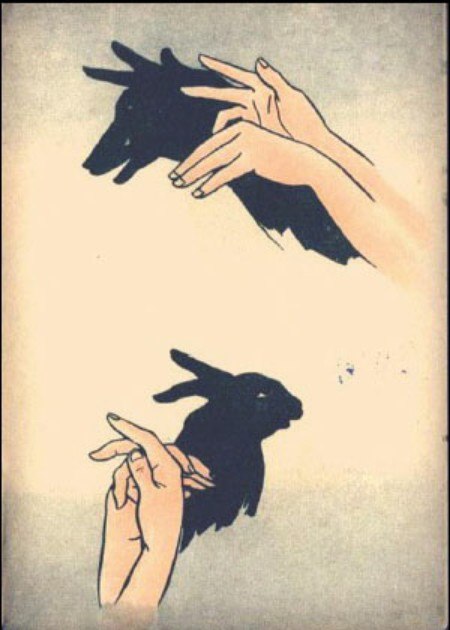 Для того, чтобы дорисовать отсутствующие элементы, есть два пути: либо сначала дорисовать тень и растереть ее; либо использовать «грязные» ранее использованные носовые платочки. Таким образом можно прорисовывать тона и тени практически всех элементов портрета. Но иногда остаются места, достаточно малые по размерам, которые трудно растушевать пальцем. В таких случаях использовать бумажный платок не возможно, здесь следует пользоваться специальным блендером.
Для того, чтобы дорисовать отсутствующие элементы, есть два пути: либо сначала дорисовать тень и растереть ее; либо использовать «грязные» ранее использованные носовые платочки. Таким образом можно прорисовывать тона и тени практически всех элементов портрета. Но иногда остаются места, достаточно малые по размерам, которые трудно растушевать пальцем. В таких случаях использовать бумажный платок не возможно, здесь следует пользоваться специальным блендером.
Создание бликов
Заключительным этапом работы по лицу является вытирание светлых пятен в тех местах, где лицо безмятежно, это, как правило нос, щеки, лоб и подбородок. Как это сделать? Усеченным ластиком аккуратно протрите слой карандаша для получения более чистого листа. Обратите внимание, что здесь главное не переусердствовать, и что «световые пятна» не имеют острых краев!
Прорисуйте все остальные детали: волосы, брови, глаза, рот, сережки. Старайтесь сделать их максимально похожими, это добавит правдоподобности портрету.
Конечно, кроме лица нужно прорисовать видимую часть тела и одежды.
Не бойтесь практиковать свои навыки, делайте ошибки и исправляйте их, прислушивайтесь к советам. Во всяком случае, после того как вы нарисуете достаточно большой объем портретов, сможете делать это очень хорошо. Я лично заметил, что с каждым рисуноком, я узнаю что-то новое, исправляю ошибки и в следующий раз уже не допускаю их снова.
Поэтому, я еще раз отмечу, что наиболее важным является опыт, другими словами, практика, практика и еще раз практика.
Как рисовать тени акварелью пошагово
«Тени могут помочь принести гармонию в композицию картины, и для эффекта реализма тщательное смешивание цветов является ключевым», — говорит художник Роб Дадли.
Мы все чувствуем себя лучше, когда светит солнце, и я — не исключение. Но в то время как многие люди предпочтут загорать под палящим солнцем, я отправляюсь на поиск теней.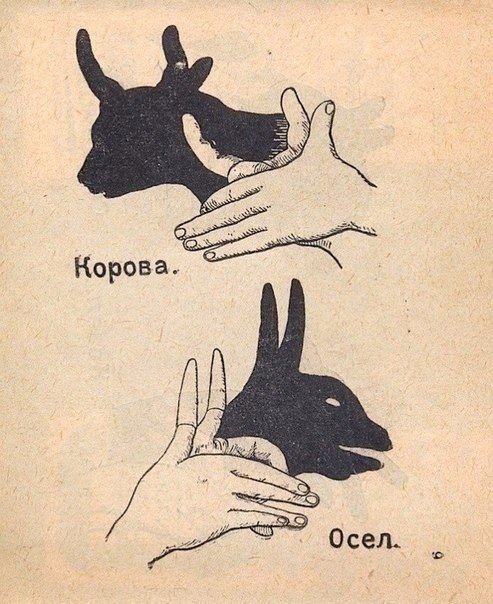
Тени, отбрасываемые солнцем, довольно часто превращают обыденность в неожиданность. Дополнения из пятнистого света, падающего на ухоженный газон или старую стену, бросающую длинную тень на поле, могут быть очень полезны художнику. Люди, животные, здания и даже облака могут предложить некоторые интересные сюжеты.
Наиболее очевидно использовать тени может ландшафтный художник для того, чтобы показать яркий солнечный свет: чем глубже и резче тени, тем ярче свет. Они могут добавить интерес к области картины, которая в противном случае могла бы казаться пустой.
Тени редко бывают черными: они полны тонких цветов, которые могут принести жизнь в затененные области. Мои «теневые» смеси, как правило, представляют собой смесь дополнительных цветов. Они продиктованы общим цветовым смещением картины и цветом источника света. В этой пошаговой инструкции для моей картины « К осени» (Towards Autumn) смещение направлено на желто-оранжевый (yellow-orange), а мой источник света — на солнце. Поэтому теневая смесь представляет собой дополнительные фиолетово-синие (purple-blue) оттенков.
Художественные материалы:
- Бумага Bockingford 300гр
- Карандаш 2В
- Цвета: травяной зелёный (Sap Green), прозрачный оксидный коричневый (Transparent Oxide Brown), кобальт синий (Cobalt Blue), ультрамарин синий (Ultramarine Blue), виндзорский сине-зеленый (Winsor Blue Green Shade), виридоновый (viridian) хинакридон золотой (quinacridone gold), багряно-красный (Permanent Rose), лимонно-желтый (Lemon Yellow) яркий зеленый цвет (vivid green), Белая гуашь (White Gouache)
- Кисти размеров 4, 8 и 10, ригеры размера 2 и небольшая трафаретная кисть
Шаг 1
В завершенный чертёж, добавьте маскирующую жидкость на солнечную сторону главного дерева. Разбрызгайте жидкость для маскировки к берегу слева и выберите несколько освещенных солнцем областей в конце полосы. Дайте высохнуть полностью. Смочите область неба чистой водой под небольшим углом, используя кисить sable 10. Нанесите довольно слабую смесь кобальта синего (Cobalt Blue) с оттенком багряно-красного (Permanent Rose ) на горизонте.
Нанесите довольно слабую смесь кобальта синего (Cobalt Blue) с оттенком багряно-красного (Permanent Rose ) на горизонте.
Шаг 2
На полностью сухой бумаге рисуйте далекие деревья смесями хинакридон золотой (quinacridone gold ), кобальт синий (Cobalt Blue), и голубовато-зелёный (viridian). Позвольте цветам мягко перемешаться на бумаге. Это отсутствие резкости добавит ощущение воздушной перспективы. Дать высохнуть. Смочите верхнюю левую часть области неба и нанесите немножко оттенка Винзор сине-зеленый (Winsor Blue Green Shade).
Шаг 3
Используя кисть sable 8 и слабую смесь виридоновой (viridian) и лимонно-желтый (Lemon Yellow), нанесите цвет через деревья в середине земли справа налево. Дайте высохнуть, используйте бумажку, чтобы скрыть место вокруг деревьев и разбрызгивайте водянистую смесь кобальта синего (Cobalt Blue), лимонно-желтого (Lemon Yellow) и виридоновой (viridian). Соедините некоторые капли вместе, чтобы таким образом создать видимость веток.
Шаг 4
Дайте высохнуть и используйте кисть размера 10, чтобы добавить смесь хинакридона золотого (quinacridone gold), лимонно-желтого (Lemon Yellow) и голубовато-зелёного (viridian) в берег. Опять же, когда высушите, создайте цвет и текстуру с помощью раскраски лимонно-желтого (Lemon Yellow), виридоновой (viridian) и травяного зеленого (Sap Green) по мере необходимости. Используя тот же микс и трафаретную кисть «распечатайте» листву дерева позади основного ствола. Закрепите смесь с помощью ультрамарина синего (Ultramarine Blue) и добавьте более темные области. Нарисуйте листья на изгороди лимонно-желтым (Lemon Yellow) и травяной зеленой (Sap Green). Добавьте размывку виридоновой (viridian) с лимонно-желтым (Lemon Yellow) над изображением поля. Когда высушите, смочите место над полем и добавьте кобальт синий (Cobalt Blue), виридоновый (viridian) и прозрачный оксидный коричневый цвет (Transparent Oxide Brown).
Шаг 5
С помощью кисти sable 10 и смеси прозрачного оксидного коричневого цвета (Transparent Oxide Brown) и травяного зеленого (Sap Green), покрасьте изгородь справа. Когда высушите, добавьте немного ультрамарина синего (Ultramarine Blue) и слегка раскрасьте предыдущее размытие, игнорируя ближайшие к зрителю листики. Со смесью прозрачного оксидного коричневого цвета (Transparent Oxide Brown) и багряно-красного (Permanent Rose), используя сухую кисть, поставьте отметки в стороне и в середине полосы. Добавьте более темные метки к листьям на правой стороне.
Шаг 6
Пришло время раскраски основного ствола, сучков и более тонких ветвей. С подготовленными смесями прозрачного оксидно-коричневого (Transparent Oxide Brown) и ультрамарина синего (Ultramarine Blue) или прозрачного оксидно-коричневого цвета (Transparent Oxide Brown) и кобальта синего (Cobalt Blue) сохраните освещенную солнцем сторону. Используйте кисти размера 10, 8 и 4 в зависимости от ширины окрашиваемой области. Когда убедитесь, что все высохло пролейте несколько смесей лимонно-желтого (Lemon Yellow), хинакридона золотого (quinacridone gold ) и виридоновой (viridian) на ветви для листвы.
Шаг 7
Бумага должна быть полностью сухой, когда рисуете тень, чтобы избежать грязи. Смешайте много ультрамарина синего (Ultramarine Blue) и багряно-красного (Permanent Rose) и быстро нарисуйте область тени. Вымойте изгородь, стараясь не мешать нижнему слою и продолжайте движение по переулку. Добавьте тени вверх по берегу, чтобы коснуться другого дерева, создавая связующую тень. Убедитесь, что тень сидит на той же плоскости, что и полоса.
Шаг 8
Удалите всю жидкость, смягчая жесткие края при помощи влажной кисти. Чтобы украсить берег посередине, я добавил яркий зеленый цвет (vivid green). После прошелся посередине полосы прозрачным оксидным коричневым цветом (Transparent Oxide Brown) и багряно-красным (Permanent Rose). Наконец, я добавил смесь акварели и гуаши: лимонно-желтого (Lemon Yellow), яркого зеленого (vivid green) и хинакридона золотого (quinacridone gold), чтобы создать больше листьев на деревьях.
Автор: Rob Dudley
Поделиться статьей:
Как затенять рисунок правильно? Полезные советы для начинающих
Дата публикации: 04.01.2017
Чтобы рисунок выглядел более реалистичным, мы делаем тени, тем самым создаем ему объем.
Понятие терминов свет, тень, светотень, рефлекс, полутон и блик
Свет — самая светлая часть рисунка. Без него нельзя придать объекту объем, так как мы видим формы предмета только при хорошем освещении.
Тень — неосвещенная часть предмета. Тень на неосвещенной стороне предмета называется собственной, а отбрасываемая тень называется падающей.Собственная тень всегда темнее, чем падающая.
Светотень – это переход от светлого участка объекта к темному.
Рефлекс – отражение того, что окружает предмет на рисунке. Рефлекс всегда будет темнее полутонов и светлее тени, так как это ее часть.
Полутон — плавный переход от света к тени без видимых границ. Он есть только там, где лучи солнца падают на предмет только под определенным углом.
Блик — светлая часть зеркального объекта. На рисунке оно часто выглядит как белое пятно, отражающее от себя солнечные лучи.
На рисунке детально показаны блик, светотень, тень и рефлекс
От чего зависит тень?
Степень освещенности предмета зависит от освещения в комнате, угла падения лучей и источника света, расстояния между предметом и источником света. Существует естественное и искусственное освещение. Естественное освещение — это свет от солнечных лучей, а искусственное — это свет от источников света, сделанных человеком. Чем больше расстояние, тем слабее освещенность предмета и наоборот. Свет и тени на переднем плане должны быть контрастнее, так как более заметны. Плоскости, которые направлены к свету, самые яркие.
Как правильно затенить объект
Для начала надо правильно понять форму, которую нам необходимо затенить. Более сложные объекты, такие как человек, природа или вещи построены из самых легких форм предмета – сферы, цилиндра и куба.
Итак, для начала выбираем карандаш. Тени лучше всего рисовать карандашами 8b. Лучше всего иметь простые карандаши разной твердости, чтобы рисунок получался более объемным.
Следующий шаг: надо заточить карандаш. Лучше всего это делать канцелярским ножом, так как грифель получается длиннее и тоньше.
Далее делаем набросок нашего объекта, который мы будем затенять. Слегка нажимая на карандаш, вырисовываем очертания объекта. Лучше рисовать с натуры, видя предмет своими глазами, так легче определить тень. Поставьте предмет перед собой и включите свет, и вы увидите, что он отбрасывает тень, которую впоследствии вы перенесете на рисунок.
Затем определите источник света, чтобы наметить, где будет тень предмета.
На рисунке показаны тени на обычном предмете – кувшине
Штрихи
Штрихи – прерывистые линии, помогающие затенить объект на рисунке.
Выберите способ штриховки, который вам удобен. Существуют три вида штриховки : прямая, круговая и крестовая. Прямая штриховка рисуется параллельными линиями и отлично подходит для таких объектов, как волосы, платья и так далее.
Круговая штриховка делается с помощью кругов разного размера и разной силы нажима. Это позволяет создать более реалистичный объект.
Крестовая штриховка делается с помощью крестообразных линий, которые позволяют придать более темную тень вашему объекту на рисунке.
Всегда держите карандаш как можно более горизонтально, чтобы тени были натуральными.
Я вам предлагаю на отдельном листке попробовать все виды штриховки и выбрать более удобный для вас.
Переходим к самому главному- штриховке. На объект накладываете сначала один слой штриховки, рядом с ним рисуете другой слой, чтобы наши два слоя не пересекались. Если они пересекутся, то образуется темное место, от которого в процессе работы сложно избавиться. После того, как вы наложили первые слои теней, в промежутках между слоями накладываете второй слой, но штриховка должна быть другая, то есть надо изменить наклон штрихов. Затем сверху, там где надо, накладываете третий, четвертый, пятый и последующие слои штрихов.
На рисунке показано как отбрасывается тень на лице человека под различными углами
Растушевка теней
Теперь, когда штриховка сделана – надо растушевать линии. Пальцами это делать не надо. Для этого можете взять ткань, кусок бумаги и аккуратно, плавными движениями, сильно не нажимая, разотрите карандаш. Затем посмотрите на ваш рисунок. Если нравится – то хорошо, а если же нет – то приступаем к следующему шагу.
Исправляем ошибки
Самая распространенная ошибка – неправильно определена тень, блик и так далее. Для исправления еще раз проверьте, в том ли месте у вас тень и видно ли блик и рефлекс. Контуры между светлыми и темными местами не должны быть четкими. Если же образовались темные стыки между слоями штриховки, возьмите ластик и аккуратно прикоснитесь к темному месту. Повторяйте этот шаг нужное количество раз.
С первого раза ни у кого не получается. Вы должны стремиться к совершенству, идти к своей мечте. Помните, что даже самые великие и известные художники не сразу начали рисовать картины, а начинали с простых вещей, которые, возможно, учитесь рисовать вы.
comments powered by HyperCommentsКак использовать и создавать тени на изображениях продуктов
Мы любим затенение в товарной фотографии. Тени — это простой способ мгновенно обновить фотографию вашего продукта, чтобы он выглядел так же безупречно и профессионально, как изображения, которые вы видите от любого лидера отрасли электронной коммерции.
Но чтобы ваши изображения действительно выделялись, важно не только понимать различные варианты затенения, но и то, как применять каждый из них к каждому конкретному типу продукта.
После многих лет добавления и ретуширования теней для миллионов изображений продуктов для некоторых из крупнейших мировых брендов, мы стали экспертами в использовании теней, чтобы сделать продукты популярными для розничных продавцов электронной коммерции.
Чтобы вам было как можно проще использовать все знания, которые мы собрали для вашей собственной фотографии продукта, мы поместили все, что мы знаем о тенях, в этот один окончательный пост для теней.
Ниже вы найдете информацию о важности затенения в фотографии продукта, о различных вариантах тени, которые следует учитывать, о том, как лучше всего применить их к различным типам продуктов, а также видео-уроки о том, как самостоятельно добавлять тени к изображениям продуктов.
Зачем вообще использовать тени?
Чтобы проиллюстрировать силу затенения в товарной фотографии, лучше всего начать с примера.Взгляните на изображение продукта ниже:
Изображение без тени плавает в пространстве, кажется «выключенным»
Это красиво сделанное профессиональное изображение продукта. Сказав это, определенно чего-то не хватает: в изображении нет ничего, что дало бы ощущение пространства. Солнцезащитные очки просто бесцельно плавают на этом полностью белом фоне. Это не делает этот товарный имидж плохим, но, безусловно, его можно улучшить.
Вот тут-то и появляются эффекты затенения.Если затенение сделано правильно, оно может преобразовать хороших изображений продукта в отличных изображений продукта , помогая вам привлечь внимание клиентов, повысить узнаваемость вашего бренда и действительно помочь стимулировать продажи продукта.
Последовательные тени могут помочь повысить узнаваемость бренда
В идеале вы хотите, чтобы изображения ваших продуктов распознавались как ваши изображения продуктов . Чтобы достичь такого уровня узнаваемости бренда, важно согласовываться с тем, как вы показываете изображения продуктов на своем сайте, и то, как вы используете тени, является важной частью достижения этой согласованности.
Прекрасным примером реконструируемой фотографии продукта является Dollar Shave Club. Они используют интересную настройку продукта и естественные тени на всех изображениях своих бритвенных продуктов, чтобы создать стиль изображения продукта, который сразу же узнаваем.
Dollar Shave club использует естественные тени для всех фотографий своих бритвенных товаров.
Страница продукта мужской обуви Asics — отличный пример последовательной фотографии продукта. Каждое изображение снимается таким образом, чтобы товар смотрел одинаково, а на каждом изображении товара была простая тень, чтобы он выглядел так, как будто он стоит на полке в магазине.
Asics — прекрасный пример постоянства в фотографии продукта.
Revision Skincare использует отражающие тени для изображений своих продуктов, которые прекрасно сочетаются с гладким и простым дизайном их бутылок. Опять же, их постоянное использование отражающей тени помогает повысить узнаваемость их бренда.
Revision Skincare использует отражающие тени для гладкого, изысканного вида.
Достаточно одного взгляда, чтобы заметить, насколько мощным может быть последовательное затенение и почему эти бренды делают все возможное, чтобы использовать затенение в своих изображениях.
Если вы в настоящее время не используете затенение, не беспокойтесь, это не означает, что ваши изображения плохие. Но их почти наверняка можно улучшить и относительно легко, используя эффекты затенения.
И даже небольшое улучшение изображения продуктов может иметь большое влияние на ваш бизнес, помогая стимулировать рост продаж.
Тени помогают создавать образы продуктов, стимулирующие продажи
Добавляя тени к фотографии вашего продукта, вы добавляете изображению ощущение пространства, контекста и реализма.И этот дополнительный реализм может действительно сильно повлиять на то, насколько хорошо изображения ваших продуктов стимулируют продажи вашего бизнеса.
Как мы обсуждали в нашей публикации, больше изображений продуктов способствует увеличению продаж, есть исследования, показывающие, что потребители не только используют изображения для изучения продуктов, но и для оценки того, насколько бренд заслуживает доверия. Чем выше качество изображений, которые вы предоставляете своим клиентам, тем более заслуживающими доверия они будут воспринимать ваш бренд как существующий, и это увеличивает вероятность того, что они совершат покупку у вас.
Но прежде чем вы достанете камеру и запустите Photoshop, важно понять различные типы эффектов затенения, которые наиболее часто используются в фотографии продуктов, и какие эффекты лучше всего подходят для каких продуктов.
Знакомство с тремя типами теней
Как вы, возможно, заметили в приведенных выше примерах, в фотографии продуктов есть три основных типа теней, которые вы захотите рассмотреть:
- Natural Shadow
- Тень
- Отражение тени
Чтобы решить, какой из них использовать, важно учитывать как тип продукта, который вы снимаете, так и настройки вашей фотографии.
Естественные тени
Установка естественного теневого освещения
После минимальных корректировок
Естественная тень — это именно то, на что она похожа: это тень, которую ваш продукт естественным образом отбрасывает, если поместить ее на прямой свет.
Одним из преимуществ естественной тени является то, что это один из наиболее простых в использовании эффектов затенения. Если вы заранее знаете, что хотите использовать естественную тень, вы можете настроить среду с одним источником света (и, возможно, с одной отражающей панелью на «более темной» стороне) и захватить тень от продукта, что приведет к эффекту тени. без пост-продакшн.
Единственное исключение из легкости естественной тени — ювелирные изделия. При фотографировании ювелирных украшений сложнее создать естественную тень, просто используя технику освещения. В этих случаях пост-продакшн может помочь создать желаемый внешний вид ваших украшений (ниже мы покажем вам, как это сделать шаг за шагом).
Независимо от того, захватываете ли вы естественную тень во время съемки или добавляете ее во время постобработки, естественные тени могут выглядеть невероятно тонкими и красивыми, если все сделано правильно.
Падающие тени
Падающие тени создают иллюзию того, что продукт фотографируется сверху, имитируя затемнение, которое возникает, когда прямой солнечный свет падает на объект. Это помогает добавить немного контекста вашему изображению, в отличие от вашего продукта, который кажется свободно плавающим на полностью белом фоне.
Тени для изображений мебели дают покупателям более реалистичное представление о продукте.
Падающие тени особенно хороши для таких товаров, как мебель, потому что они создают у покупателей иллюзию, что продукт находится на поверхности, как это было бы у них дома.Падающие тени также отлично подходят для обуви, потому что обувь обычно выставляется в обычном магазине на неотражающей полке.
Отражение теней
Отражающие тени — это драматический эффект затенения, который придает изысканный вид, создавая впечатление, что ваш продукт находится на отражающей поверхности.
Отражающие тени отлично подходят для добавления ощущения реализма к продуктам, которые вы можете представить себе в витринах или на светоотражающих стеллажах, таких как солнцезащитные очки, часы или украшения.
Отражающие тени на таких изделиях, как солнцезащитные очки, придают изысканный вид.
Чтобы сэкономить время на пост-обработке, обязательно управляйте освещением, чтобы избежать отражений или световых пятен, которые могут появиться на вашем продукте. Их можно снимать при постобработке, но вы можете сэкономить время, настроив среду, используя наше руководство по фотографированию продуктов с высокой отражающей способностью.
После того, как вы выбрали тип эффекта затенения, который хотите последовательно использовать в своем магазине, вы должны убедиться, что применяете свои тени в соответствии с передовыми практиками, основанными на типе продукта, к которому вы применяете тени.
Но сначала есть одно дополнительное соображение, связанное с вашими творческими операциями: как вы можете начать использовать затенение в фотографии вашего продукта, не добавляя дополнительное время на ретуширование каждого изображения?
Как добиться профессионального затемнения без дополнительного времени на ретуширование
У добавления теней к изображениям продуктов есть один недостаток: для их достижения требуется дополнительное время на пост-продакшене. Это означает, что ваши ретушеры будут тратить дополнительное время на редактирование изображений продуктов.А если вы создаете сотни или тысячи изображений продуктов, это может стать дополнительными накладными расходами для ваших творческих операций.
Потенциальным решением этой проблемы является передача редактирования изображений на аутсорсинг такой компании, как Pixelz. Мы отретушировали и добавили тени буквально к миллионам изображений для некоторых из крупнейших мировых брендов розничной торговли и электронной коммерции.
Легкое затенение.
Используйте самую популярную, самую надежную и самую эффективную компанию по редактированию изображений продуктов в мире.
- 30 млн + изображений отредактировано
- Доставка на следующее утро
- 10 изображений бесплатно отредактировано
Аутсорсинг вашей слежки в Pixelz означает, что ваша команда может загрузить нам десятки, сотни или тысячи изображений в полдень и получить идеальные тени на каждом из них, когда они придут в офис на следующий день. Таким образом, вы получаете все преимущества профессионального теневого копирования без дополнительных затрат на то, что ваша команда часами будет заниматься этим самостоятельно.
Вы можете попробовать Pixelz бесплатно прямо сейчас.Просто зарегистрируйтесь у нас, и мы предоставим вам 10 бесплатных изображений для опробования нашего программного обеспечения и услуг.
Пошаговые инструкции по добавлению каждого стиля тени для каждого типа продукта
Ниже мы предоставили пошаговые инструкции о том, как применять каждый тип тени к каждому типу продукта.
Если вы хотите пролистать руководство, вы можете перейти к конкретному продукту, используя навигацию ниже:
Солнцезащитные очки
Natural Shadow
Солнцезащитные очки-падающие тени от Pixelz на Vimeo.
- Создайте новый слой и залейте его белым фоном.
- Переместите только что созданный белый слой в нижнюю часть стопки слоев.
- Сделайте плотный выбор вокруг только солнцезащитных очков и сделайте края менее резкими.
- Создайте маску по вашему выбору. В зависимости от того, выбираете ли вы фон или сами солнцезащитные очки в своем выборе, вам может потребоваться перевернуть маску, чтобы убедиться, что солнцезащитные очки отображаются вместо фона.
- Сделайте овал вокруг основания ваших солнцезащитных очков.
- Используя овальное выделение, создайте новый слой кривых под слоем солнцезащитных очков.
- Отрегулируйте кривые так, чтобы ваш выбор стал очень темным, и растушуйте края.
- Выберите очень растушеванную кисть с непрозрачностью 30% и проведите кистью по краям вашего выделения, чтобы сформировать красивую тень.
- Убедитесь, что области непосредственно под оправой очков солнцезащитных очков самые темные и что тени от них светлеют.Если тень кажется слишком темной, уменьшите непрозрачность слоя.
- Выровняйте слои.
Отражение Тень
Мебель-Natural Shadow от Pixelz на Vimeo.
Для вашего удобства мы также включили письменные инструкции ниже:
- Дублируйте слой со стулом, чтобы получить два слоя одного изображения.
- Создайте новый пустой слой и залейте его белым фоном. Затем переместите его ниже вашего первого слоя.
- Используйте волшебную палочку, чтобы выбрать белый фон вашего изображения.
- Уточните края выделения, сгладив переход примерно на 25 пунктов.
- Создайте маску слоя на верхнем слое стула и инвертируйте выделение так, чтобы вы видели только стул, а не фон.
- Дублируйте этот слой со стулом с новым выделением маски.
- На нижней маске стула с помощью мягкой кисти с перьями «закрасьте» землю фоновой тени. Вы можете поэкспериментировать с непрозрачностью мазков кисти, чтобы определить, сколько вы хотите вернуть и насколько темным вы хотите, чтобы он выглядел.
- Сгладьте все слои, чтобы получить окончательное изображение с естественной фотографируемой тенью.
Тень
Мебель-падающая тень от Pixelz на Vimeo.
- Используйте инструмент выделения, чтобы выбрать белый фон изображения стула. Уточните края выделения, сгладив переход примерно на 25 пунктов.
- Создайте маску слоя на слое со стулом и инвертируйте выделение так, чтобы вы видели только стул, а не фон.
- Создайте новый слой и залейте его белым цветом и поместите его в качестве фонового слоя за слоем со стулом.
- Отрегулируйте стул по центру и оставьте место для затенения и дополнительно замаскируйте все остальное на заднем плане.
- Дублируйте этот слой со стулом с новым выделением маски.
- На нижнем слое стула с маской трансформируйте этот слой, перевернув его по вертикали. Теперь он должен быть перевернут.
- Измените и поверните стул так, чтобы задняя ножка совпадала с ним.
- На этой маске слоя используйте инструмент градиента, чтобы сузить ноги от более заметных до менее заметных.Это может занять некоторое время, чтобы найти правильную прозрачность и градиент.
- Используйте кисть, чтобы настроить маску и очистить все остальные ноги и ненужные объекты в кадре, кроме этой одной ноги.
- Поиграйте с непрозрачностью и растушевкой, чтобы изображение выглядело более естественным.
- Дублируйте этот слой и переместите его на другую заднюю ножку стула.
- Используя инструмент прямого выделения, нарисуйте ромбовидную форму под стулом между точками ножек.
- Уточните край вашего выделения, сильно растушевывая его, чтобы создать красивый градиент. Расчешите кистью некоторые стороны, чтобы они могли хорошо проваливаться под стулом.
- На двух передних ножках выделите тонкую букву «v». Уточните этот край и растушуйте выделение.
- Создайте слой с кривыми и затемните его, чтобы он выглядел как тень. Проделайте это для обеих ног спереди.
- Выровняйте слои и сохраните новый файл.
Отражение Тень
Мебель-Отражение Тени от Pixelz на Vimeo.
- Дублируйте слой со стулом, чтобы получить два слоя одного изображения.
- Создайте новый пустой слой и залейте его белым фоном. Затем переместите его ниже вашего первого слоя.
- Используйте волшебную палочку, чтобы выбрать белый фон вашего изображения.
- Уточните края выделения, сгладив переход примерно на 25 пунктов.
- Дублируйте этот слой со стулом с новым выделением маски.
- На нижнем слое стула с маской трансформируйте этот слой, перевернув его по вертикали.Теперь он должен быть перевернут.
- Начиная с одной ноги за раз, выстраивайте одну ногу в соответствии с правильным соответствием.
- Измените и поверните свой стул, чтобы ножка совпала с ногой.
- На этой маске слоя используйте инструмент градиента, чтобы сузить ноги от более заметных до менее заметных. Это может занять некоторое время, чтобы найти правильную прозрачность и градиент.
- Используйте кисть, чтобы настроить маску и очистить все остальные ноги и ненужные объекты в кадре, кроме этой одной ноги.
- Поиграйте с непрозрачностью и растушевкой, чтобы изображение выглядело более естественным.
- ПОВТОРИТЕ этот процесс для всех четырех ног.
- Сгладьте все слои, чтобы создать окончательное изображение с отражающей тенью.
Ювелирные изделия
Natural Shadow

 В любом случае, если вы не будете стараться сделать себя клоном определенного художника и будете рисовать все равно чуть-чуть по своему, то у вас получится свой уникальный стиль.
В любом случае, если вы не будете стараться сделать себя клоном определенного художника и будете рисовать все равно чуть-чуть по своему, то у вас получится свой уникальный стиль.